
时间:2021-06-03 15:07:47 来源:www.win10xitong.com 作者:win10
win10作为当前主流的操作系统,使用者非常的多,所以也会发现各种问题,像win10日志文件在哪里的问题就是其中一个。即便是很多平时能够独立解决很多问题的网友这次也可能不知道怎么处理win10日志文件在哪里的问题,那我们要怎么面对这个win10日志文件在哪里的问题呢?今天小编按照这个步骤就处理好了:1.在Windows10系统桌面,依次点击“开始/Windows系统/控制面板”菜单项。2.在打开的控制面板窗口中,点击“管理工具”图标即可很简单的搞定了。如果看得不是很懂,没关系,下面我们再一起来彻底学习一下win10日志文件在哪里的处理措施。
今日小编推荐系统下载:雨林木风Win10纯净版
具体方法如下:
1.在Windows10系统桌面上,依次单击菜单项“开始/Windows系统/控制面板”。
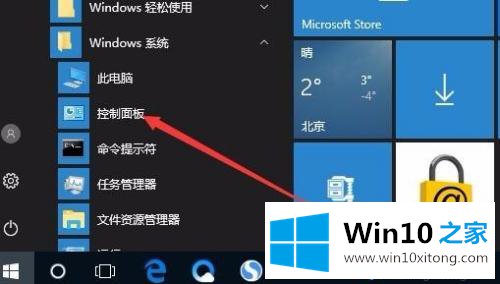
2.在打开的控制面板窗口中,单击“管理工具”图标。
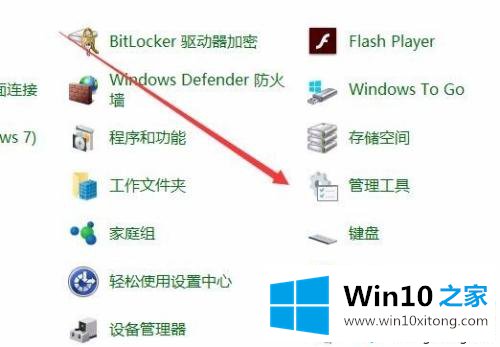
3.此时,管理工具窗口将打开,您可以在其中找到并双击事件查看器图标。
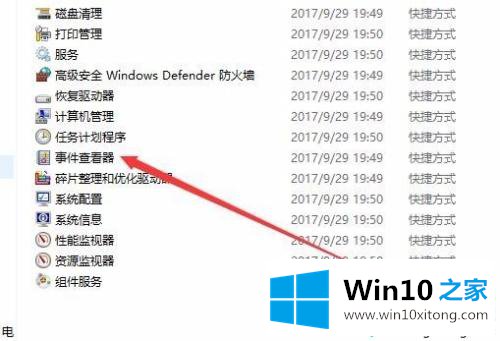
4.此时,事件查看器窗口将打开,并单击左侧栏中的菜单项“窗口日志”。
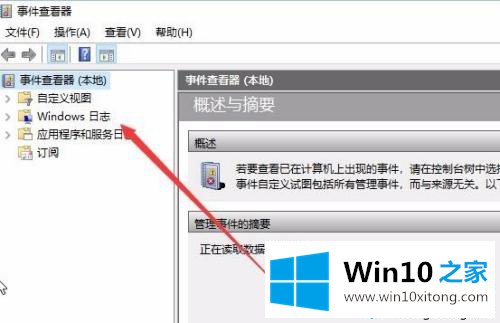
5.右键单击要保存的日志类型,然后在弹出菜单中选择菜单项“打开保存的日志”。
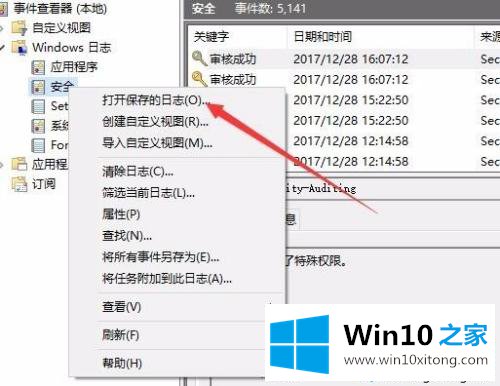
6.将弹出保存日志窗口。选择一个文件夹并保存日志。
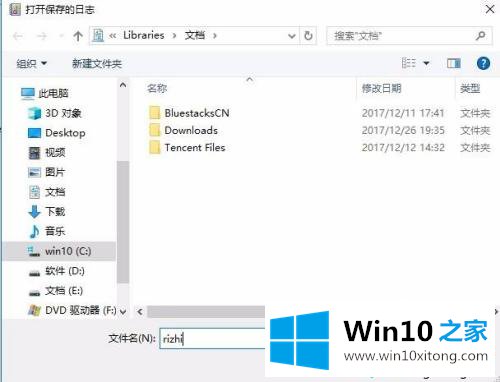
7.此外,我们还可以点击窗口右侧边栏中的快捷链接“清除日志”。
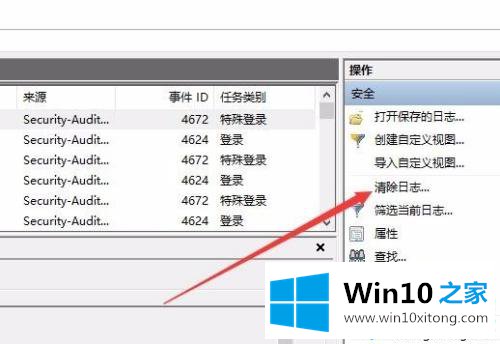
8.然后在弹出窗口中点击“保存并清除”按钮,这样在清除日志之前会弹出保存窗口,在清除日志之前会保存日志。
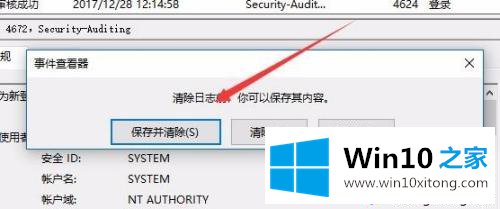
看了教程内容,大家都清楚win10日志文件的位置。如果需要设置日志文件,可以看这个教程!
我们再来回顾一下以上文章中说的内容,就是关于win10日志文件在哪里的处理措施,以上的文章如果对你的问题有所帮助,希望对本站多多支持。